iOS
XenMobile Server에서 iOS 장치를 관리하려면 Apple의 APNs(Apple 푸시 알림 서비스) 인증서를 설정합니다. 자세한 내용은 APN 인증서를 참조하십시오.
등록 프로필은 사용자가 MDM을 취소할 수 있는 옵션과 함께 iOS 장치가 MDM+MAM으로 등록되는지 여부를 결정합니다. XenMobile Server는 MDM+MAM에서 iOS 장치에 대해 다음과 같은 인증 유형을 지원합니다. 자세한 내용은 인증서 및 인증에 있는 문서를 참조하십시오.
- 도메인
- 도메인 및 보안 토큰
- 클라이언트 인증서
- 클라이언트 인증서와 도메인
iOS 13의 신뢰할 수 있는 인증서에 대한 요구 사항:
Apple은 TLS 서버 인증서에 대한 새로운 요구 사항을 도입했습니다. 모든 인증서가 새로운 Apple 요구 사항을 따르는지 확인하십시오. Apple 게시물 https://support.apple.com/en-us/HT210176를 참조하십시오. 인증서 관리에 대한 도움말은 XenMobile Server에서 인증서 업로드를 참조하십시오.
지원되는 운영 체제에 대해서는 지원되는 장치 운영 체제를 참조하십시오.
iOS 14 호환 기능
XenMobile Server 및 Citrix 모바일 앱은 iOS 14와 호환되지만 현재는 새로운 iOS 14 기능을 지원하지 않습니다.
감독되는 iOS 기기의 경우 소프트웨어 업그레이드를 최대 90일까지 지연시킬 수 있습니다. iOS에 대한 제한 장치 정책에서 다음 설정을 사용합니다.
- 소프트웨어 업데이트 강제 지연
- 소프트웨어 업데이트 시행 지연
iOS 설정을 참조하십시오. 사용자 등록 모드 또는 감독되지 않은(전체 MDM) 모드의 장치에는 이러한 설정을 사용할 수 없습니다.
열린 상태로 유지되어야 하는 Apple 호스트 이름
일부 Apple 호스트 이름은 iOS, macOS 및 Apple App Store의 올바른 작동을 보장하기 위해 열린 상태로 유지되어야 합니다. 이러한 호스트 이름을 차단하면 iOS, iOS 앱, MDM 작업, 장치 및 앱 등록 등의 설치, 업데이트 및 적절한 작동에 영향을 줄 수 있습니다. 자세한 내용은 https://support.apple.com/en-us/HT201999 항목을 참조하십시오.
지원되는 등록 방법
등록 프로필의 iOS 장치 관리 방법을 지정합니다. 장치 등록 또는 MDM 등록 안 함을 선택할 수 있습니다.
iOS 장치의 등록 설정을 구성하려면 구성 > 등록 프로필 > iOS로 이동합니다.
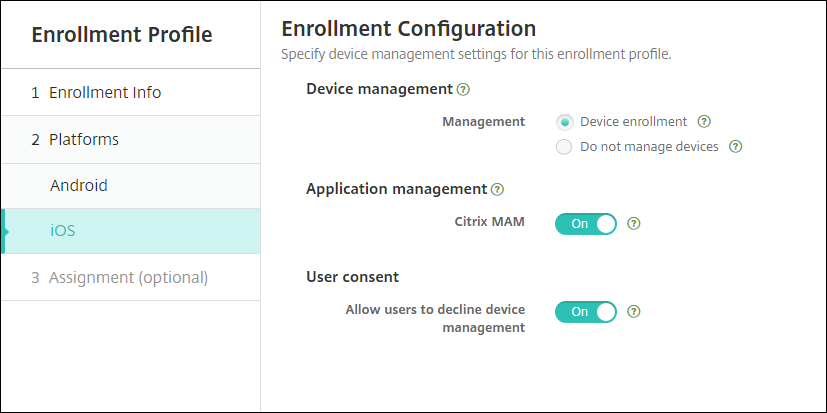
다음 표에는 XenMobile Server가 iOS 장치에 대해 지원하는 등록 방법이 나와 있습니다.
| 방법 | 지원됨 |
|---|---|
| Apple 배포 프로그램 | 예 |
| Apple School Manager | 예 |
| Apple Configurator | 예 |
| 수동 등록 | 예 |
| 등록 초대 | 예 |
Apple에는 비즈니스 및 교육 계정을 위한 장치 등록 프로그램이 있습니다. 비즈니스 계정의 경우 XenMobile Server에서 Apple 배포 프로그램을 사용하여 장치를 등록하고 관리하려면 Apple 배포 프로그램에 등록해야 합니다. 이 프로그램은 iOS 및 macOS 장치를 위한 것입니다. Apple 배포 프로그램을 통한 장치 배포를 참조하십시오.
교육 계정의 경우 Apple School Manager 계정을 생성합니다. Apple School Manager는 배포 프로그램과 볼륨 구매를 통합합니다. Apple School Manager는 교육용 Apple 배포 프로그램의 한 유형입니다. Apple 교육 기능과 통합을 참조하십시오.
Apple 배포 프로그램을 사용하여 iOS 및 macOS 장치를 대량 등록할 수 있습니다. 이러한 장치는 Apple, 참여 Apple 공인 리셀러 또는 이동 통신 사업자에서 직접 구입할 수 있습니다. iOS 장치를 Apple에서 직접 구매하든 구매하지 않든 Apple Configurator를 사용하여 이러한 장치를 등록할 수 있습니다. Apple 장치의 대량 등록을 참조하십시오.
수동으로 iOS 장치 추가
테스트 목적 등으로 iOS 장치를 수동으로 추가하려면 다음 단계를 수행하십시오.
-
XenMobile Server 콘솔에서 관리 > 장치를 클릭합니다. 장치 페이지가 나타납니다.
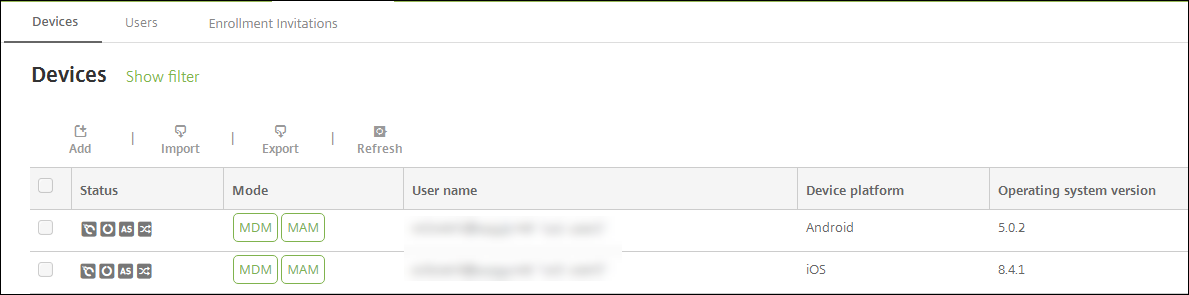
-
추가를 클릭합니다. 장치 추가페이지가 나타납니다.

-
다음 설정을 구성합니다.
- 플랫폼 선택: iOS를 클릭합니다.
- 일련 번호: 장치 일련 번호를 입력합니다.
-
추가를 클릭합니다. 장치 테이블이 나타나고 목록 맨 아래에 장치가 추가되어 있습니다. 장치 세부 정보를 보고 확인하려면: 추가한 장치를 선택한 다음 나타나는 메뉴에서 편집을 클릭합니다.
참고:
장치 옆에 있는 확인란을 선택하면 장치 목록 위에 옵션 메뉴가 표시됩니다. 목록에서 아무 위치를 클릭하면 목록의 오른쪽에 옵션 메뉴가 나타납니다.
-
구성된 LDAP
-
로컬 그룹 및 로컬 사용자를 사용 중인 경우:
-
하나 이상의 로컬 그룹.
-
로컬 그룹에 할당된 로컬 사용자.
-
배달 그룹은 로컬 그룹과 연결됩니다.
-
-
Active Directory를 사용 중인 경우:
- 배달 그룹은 Active Directory 그룹과 연결됩니다.
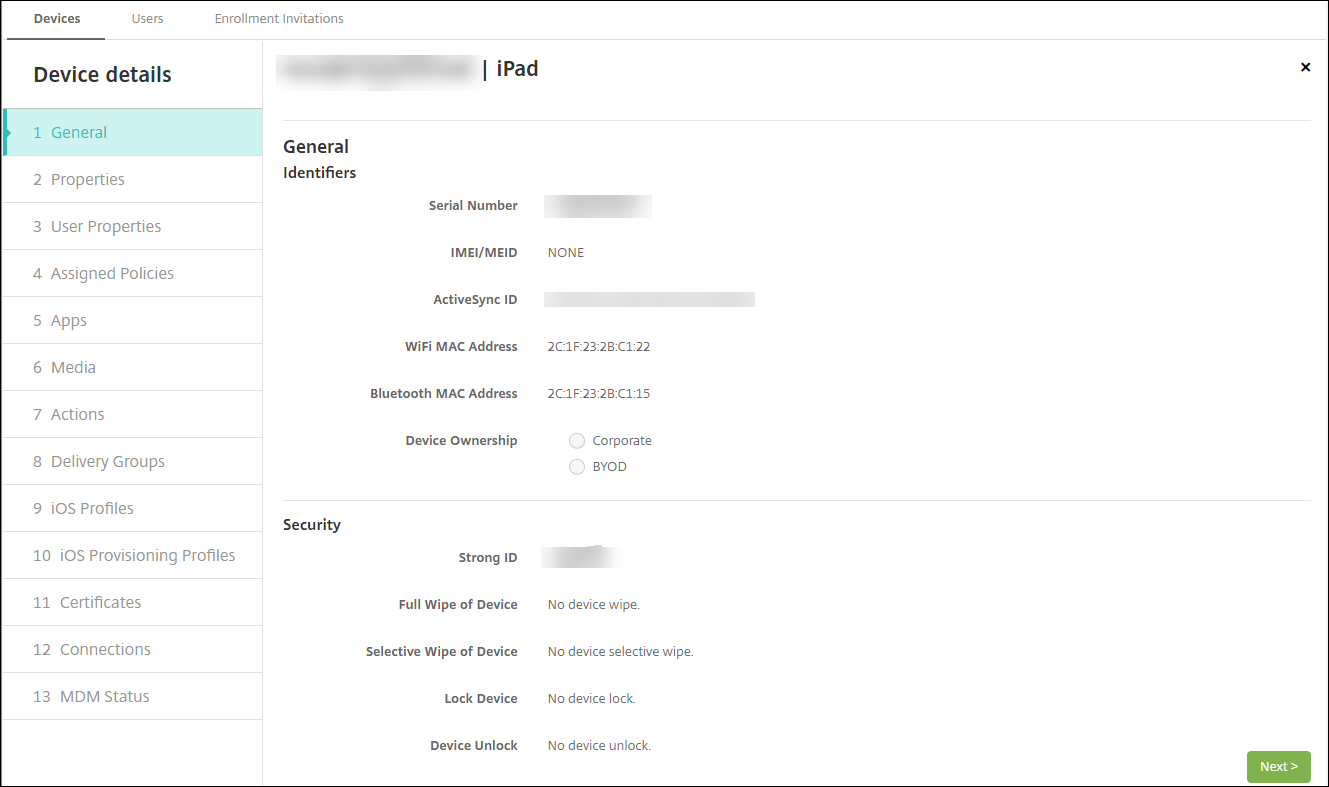
-
-
일반 페이지에는 일련 번호 및 플랫폼 유형에 대한 기타 정보 같은 장치 식별자가 나열됩니다. 장치 소유권의 경우 회사 또는 BYOD를 선택합니다.
일반 페이지에는 강력한 ID, 장치 잠금, 활성화 잠금 바이패스 및 플랫폼 유형에 대한 기타 정보 같은 장치 보안 속성도 나열됩니다. 장치 전체 초기화 필드에는 사용자 PIN 코드가 포함됩니다. 장치가 초기화된 후 사용자는 이 코드를 입력해야 합니다. 사용자가 코드를 잊은 경우 여기서 코드를 조회할 수 있습니다.
-
속성 페이지에는 XenMobile Server가 프로비전할 장치 속성이 나열됩니다. 이 목록에는 장치를 추가하는 데 사용된 프로비저닝 파일에 포함된 모든 장치 속성이 표시됩니다. 속성을 추가하려면 추가를 클릭한 다음 목록에서 속성을 선택합니다. 각 속성에 유효한 값에 대해서는 장치 속성 이름 및 값 PDF를 참조하십시오.
속성을 추가하면 처음에는 속성을 추가한 범주 아래에 나타납니다. 다음을 클릭한 후 속성 페이지로 돌아가면 속성이 해당 목록에 나타납니다.
속성을 삭제하려면 목록 위에 마우스 포인터를 이동하고 오른쪽에 있는 X를 클릭합니다. XenMobile Server에서 항목이 즉시 삭제됩니다.
-
나머지 장치 세부 정보 섹션에는 장치에 대한 요약 정보가 포함되어 있습니다.
- 사용자 속성: RBAC 역할, 그룹 구성원 자격, 볼륨 구매 계정 및 사용자 속성을 표시합니다. 이 페이지에서 볼륨 구매 계정을 사용 중지할 수 있습니다.
- 할당된 정책: 배포된 정책, 보류 중인 정책 및 실패한 정책의 수를 포함하여 할당된 정책의 수를 표시합니다. 각 정책에 대해 정책 이름, 유형 및 마지막 배포 정보를 제공합니다.
- 앱: 마지막 인벤토리에 대한 설치된 앱 배포, 보류 중인 앱 배포 및 실패한 앱 배포의 수를 표시합니다. 앱 이름, 식별자, 유형 및 기타 정보를 제공합니다. iOS 및 macOS 인벤토리 키(예: HasUpdateAvailable)에 대한 설명은 모바일 기기 관리(MDM) 프로토콜을 참조하십시오.
- 미디어: 마지막 인벤토리에 대해 배포된 미디어 배포, 보류 중인 미디어 배포 및 실패한 미디어 배포의 수를 표시합니다.
- 동작: 배포된 동작, 보류 중인 동작 및 실패한 동작의 수를 표시합니다. 마지막 배포의 동작 이름 및 시간을 제공합니다.
- 배달 그룹: 성공한 배달 그룹, 보류 중인 배달 그룹 및 실패한 배달 그룹의 수를 표시합니다. 각 배포에 대해 배달 그룹 이름 및 배포 시간을 제공합니다. 배달 그룹을 선택하여 상태, 동작 및 채널 또는 사용자를 비롯한 자세한 정보를 확인합니다.
- iOS 프로필: 이름, 유형, 조직 및 설명을 비롯한 마지막 iOS 프로필 인벤토리를 표시합니다.
- iOS 프로비전 프로필: UUID, 만료 날짜 및 관리 상태와 같은 엔터프라이즈 배포 프로비전 프로필 정보를 표시합니다.
- 인증서: 유효하거나, 만료되거나, 해지된 인증서에 대해 유형, 공급자, 발급자, 일련 번호 및 만료 전까지 남은 날짜와 같은 정보를 표시합니다.
- 연결: 첫 번째 연결 상태 및 마지막 연결 상태를 표시합니다. 각 연결에 대해 사용자 이름, 마지막 두 번째(끝에서 두 번째) 인증 시간 및 마지막 인증 시간을 제공합니다.
- MDM 상태: MDM 상태, 마지막 푸시 시간 및 마지막 장치 회신 시간 같은 정보를 표시합니다.
iOS 장치 정책 구성
이러한 정책을 사용하여 XenMobile Server가 iOS를 실행하는 장치와 상호 작용하는 방식을 구성할 수 있습니다. 다음 표에는 iOS 장치에 사용할 수 있는 모든 장치 정책이 나열되어 있습니다.
iOS 장치 등록
이 섹션에서는 사용자가 iOS 장치(12.2 이상)를 XenMobile Server에 등록하는 방법을 보여 줍니다. iOS 등록에 대한 자세한 내용을 보려면 다음 비디오를 여십시오.
- iOS 장치의 Apple Store로 이동하여 Citrix Secure Hub 앱을 다운로드한 후 이 앱을 누릅니다.
- 앱을 설치하라는 메시지가 표시되면 다음을 누른 후 설치를 누릅니다.
- Secure Hub가 설치된 후에 Open(열기)을 누릅니다.
- XenMobile Server 서버 이름, UPN(사용자 계정 이름) 또는 전자 메일 주소와 같은 회사 자격 증명을 입력합니다. 그리고 Next(다음)를 클릭합니다.
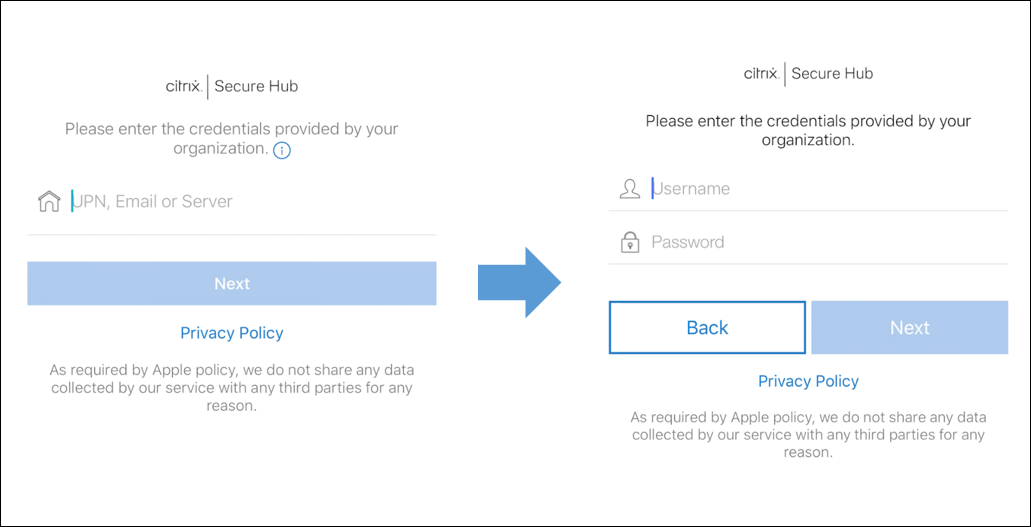
-
예, 등록을 눌러 iOS 장치를 등록합니다.
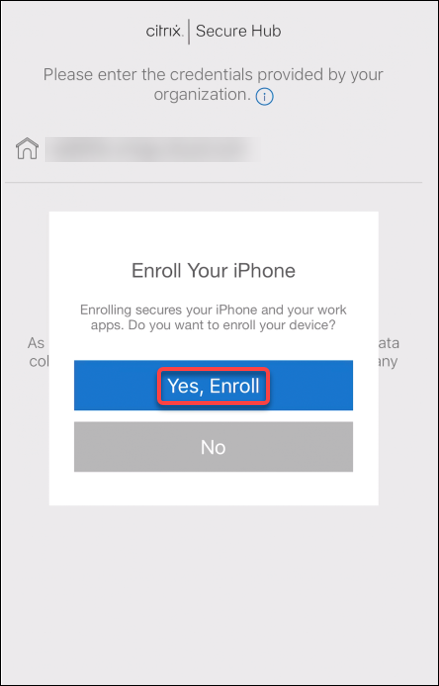
- XenMobile Server가 수집하는 데이터 목록이 나타납니다. 다음을 클릭합니다. 조직에서 해당 데이터를 사용하는 방법에 대한 설명이 표시됩니다. 다음을 클릭합니다.
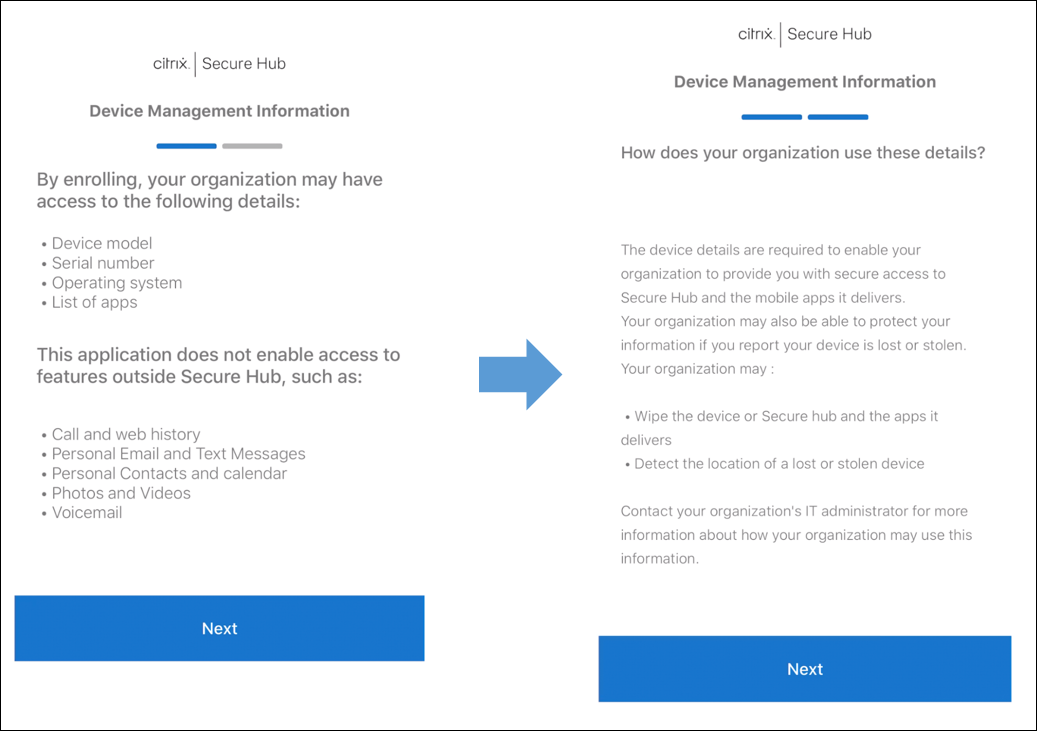
- 자격 증명을 입력한 후 메시지가 표시되면 허용을 눌러 구성 프로필을 다운로드합니다. 구성 프로필을 다운로드한 후 닫기를 누릅니다.
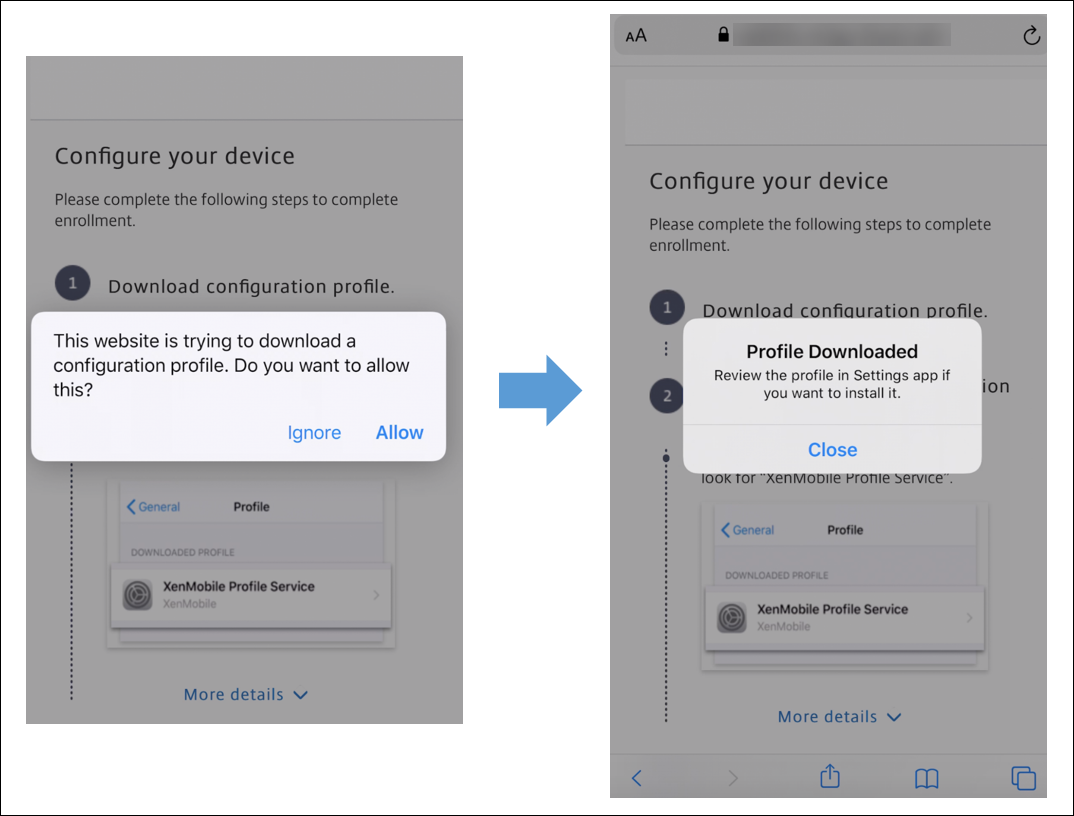
- 장치 설정에서 iOS 인증서를 설치하고 장치를 신뢰할 수 있는 목록에 추가합니다.
- 설정 > 일반 > 프로필 > XenMobile 프로필 서비스로 이동하고 설치를 눌러 프로필을 추가합니다.
- 알림 창에서 신뢰를 눌러 장치를 원격 관리에 등록합니다.
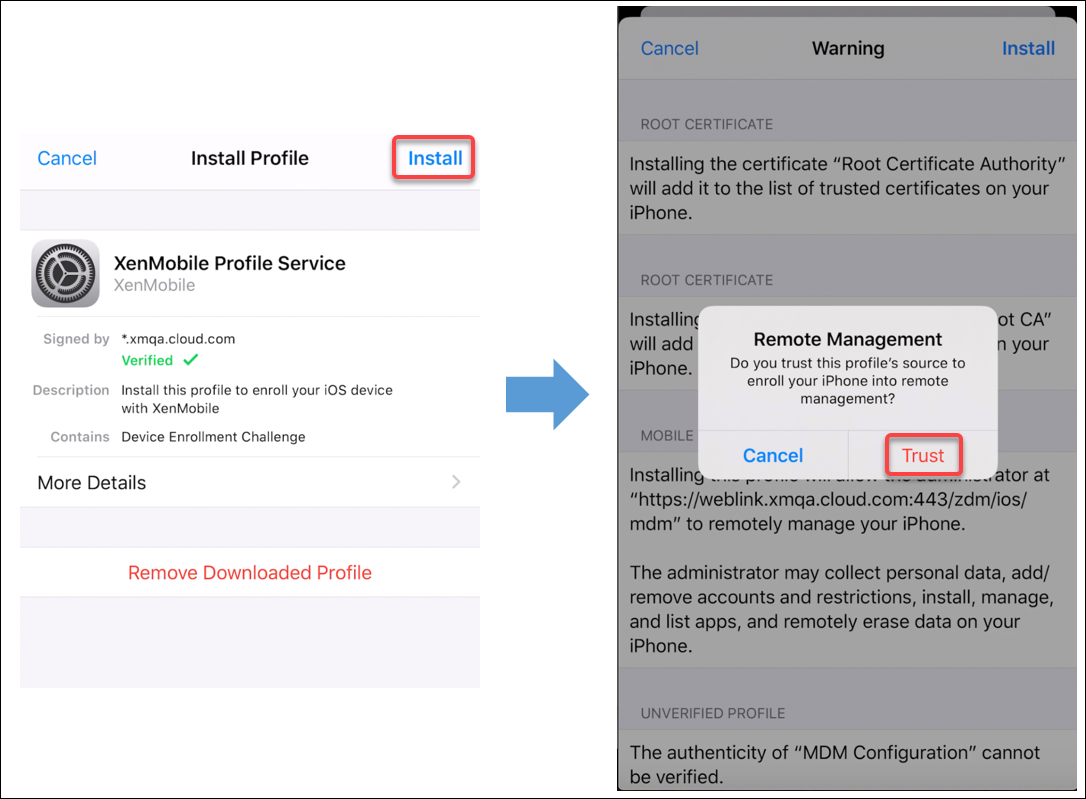
- 등록이 성공하면 Secure Hub를 엽니다. MDM+MAM에 등록하는 경우: 자격 증명의 유효성이 확인된 후 메시지가 표시되면 Citrix PIN을 만들고 확인합니다.
- 워크플로가 완료되면 장치가 등록됩니다. 이제 App Store에 액세스하여 iOS 장치에 설치할 수 있는 앱을 볼 수 있습니다.
보안 동작
iOS는 다음과 같은 보안 동작을 지원합니다. 각 보안 동작에 대한 설명은 보안 동작을 참조하십시오.
| 활성화 잠금 바이패스 | 앱 잠금 | 앱 초기화 |
| ASM 활성화 잠금 | 인증서 갱신 | 제한 사항 지우기 |
| 분실 모드 활성화/비활성화 | 추적 활성화/비활성화 | 전체 초기화 |
| 찾기 | 잠금 | 벨 울림 |
| AirPlay 미러링 요청/중지 | 다시 시작/종료 | Revoke/Authorize(해지/권한 부여) |
| 선택적 초기화 | 잠금 해제 |
iOS 장치 잠금
분실된 iOS 장치를 잠그고 장치 잠금 화면에 메시지와 전화 번호를 표시할 수 있습니다.
잠겨 있는 장치에 메시지와 전화 번호를 표시하려면 XenMobile Server 콘솔에서 암호 정책을 true로 설정합니다. 또는 사용자가 수동으로 장치에서 암호를 사용하도록 설정할 수 있습니다.
-
관리 > 장치를 클릭합니다. 장치 페이지가 나타납니다.
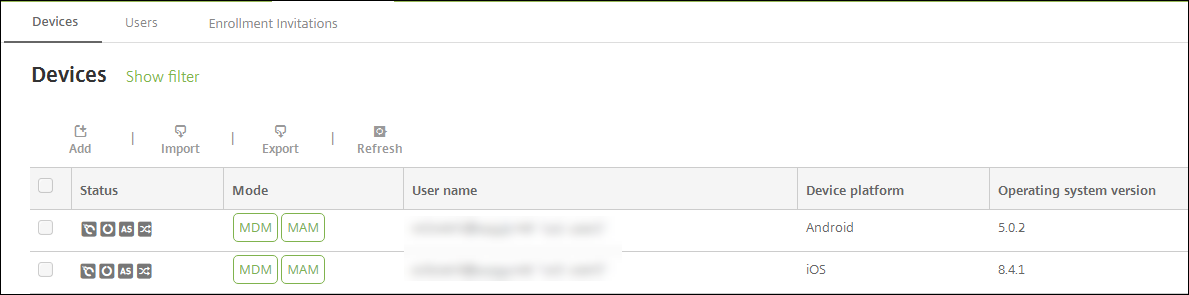
-
잠글 iOS 장치를 선택합니다.
장치 옆에 있는 확인란을 선택하여 장치 목록 위의 옵션 메뉴를 표시합니다. 목록에서 아무 위치를 클릭하여 목록 오른쪽의 옵션 메뉴를 표시합니다.
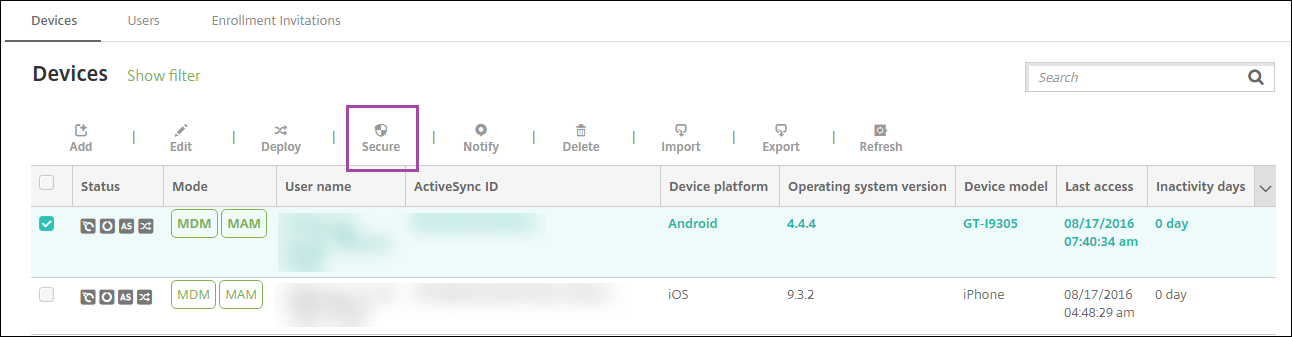
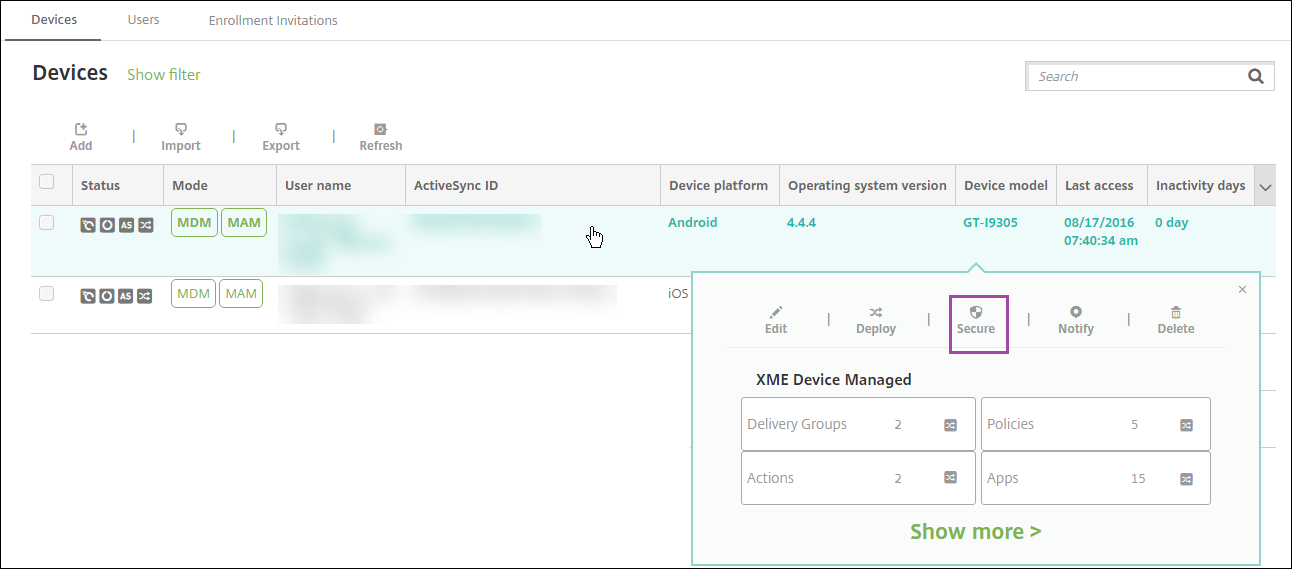
-
옵션 메뉴에서 보안을 클릭합니다. 보안 동작 대화 상자가 나타납니다.
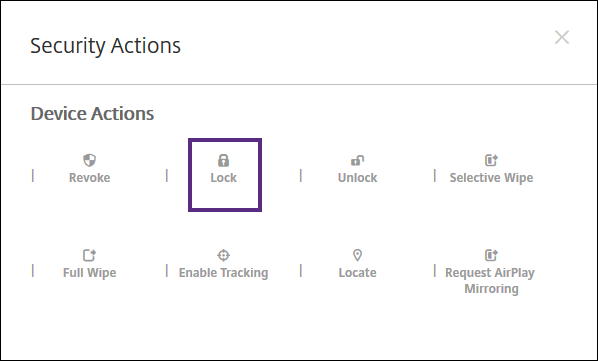
-
잠금을 클릭합니다. 보안 동작 확인 대화 상자가 표시됩니다.
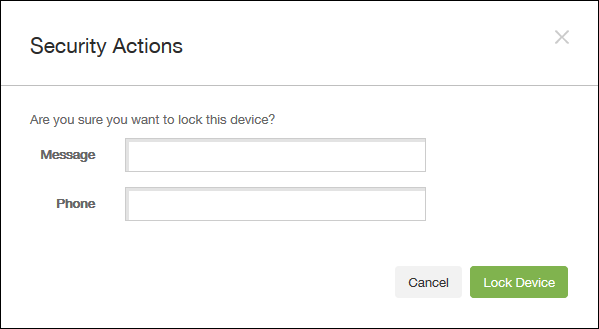
-
필요에 따라 장치 잠금 화면에 표시되는 메시지와 전화 번호를 입력합니다.
메시지 필드에 입력하는 내용에 “iPad 분실”이라는 단어가 추가됩니다.
메시지 필드를 비워 두고 전화 번호를 입력할 경우 장치 잠금 화면에 “소유자에게 통화”라는 메시지가 표시됩니다.
-
장치 잠금을 클릭합니다.
iOS 장치를 분실 모드로 전환
XenMobile Server 분실 모드 장치 속성은 iOS 장치를 분실 모드로 전환합니다. Apple의 관리되는 분실 모드와 달리 XenMobile Server의 분실 모드에서는 다음 동작 중 하나를 수행하여 사용자가 나의 iPhone/iPad 찾기 설정을 구성하거나 Citrix Secure Hub의 위치 서비스를 사용하지 않아도 장치 위치를 찾을 수 있습니다.
XenMobile Server 분실 모드에서는 XenMobile Server만 장치 잠금을 해제할 수 있습니다. 이와 반대로 XenMobile Server 장치 잠금 기능을 사용하는 경우에는 사용자가 제공된 PIN 코드를 사용하여 장치를 직접 잠금 해제할 수 있습니다.
분실 모드를 사용하거나 사용하지 않으려면: 관리 > 장치로 이동하고 감독되는 iOS 장치를 선택한 후 보안을 클릭합니다. 분실 모드 활성화 또는 분실 모드 비활성화를 클릭합니다.
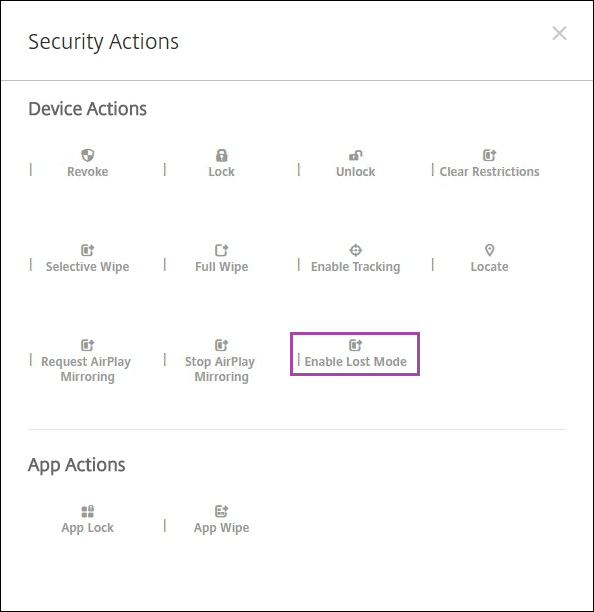
분실 모드 활성화를 클릭하고 장치가 분실 모드가 될 때 장치에 표시할 정보를 입력합니다.

다음 방법 중 하나를 사용하여 분실 모드 상태를 확인합니다.
- 보안 동작 창에서 단추가 분실 모드 비활성화인지 확인합니다.
- 관리 > 장치에서 일반 탭의 보안 아래에서 마지막 분실 모드 활성화 또는 분실 모드 비활성화 동작을 확인합니다.
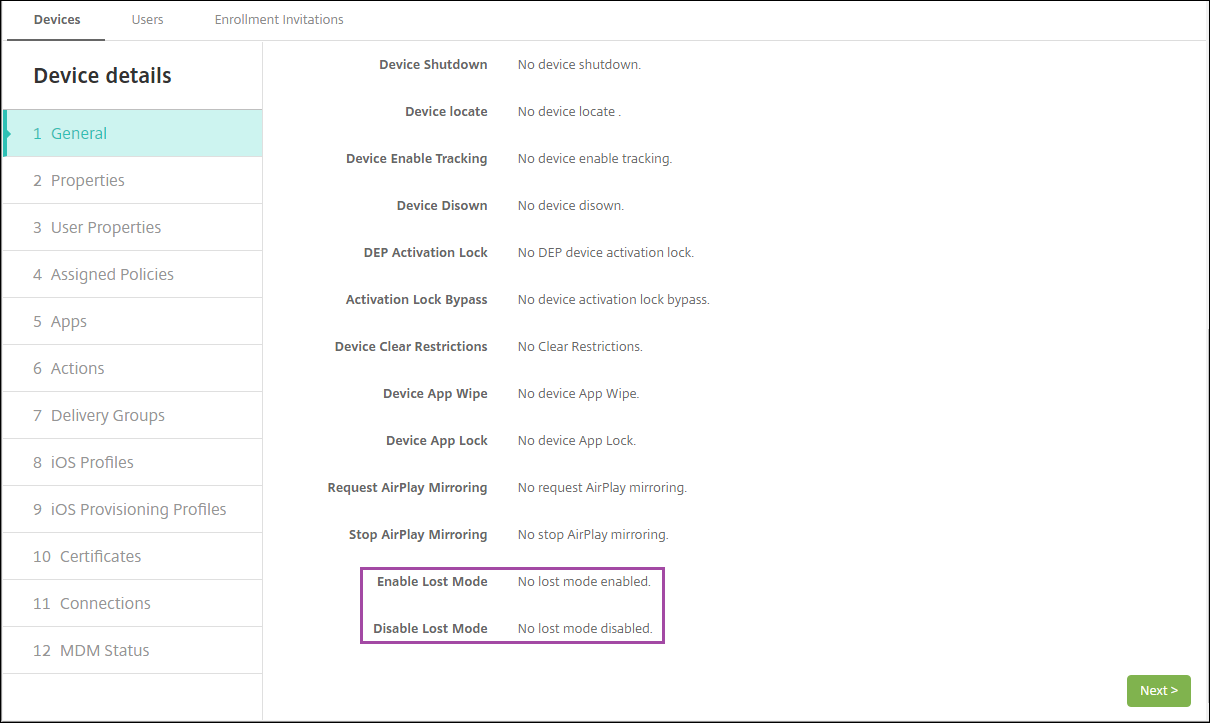
- 관리 > 장치의 속성 탭에서 MDM 분실 모드 활성화 설정의 값이 올바른지 확인합니다.
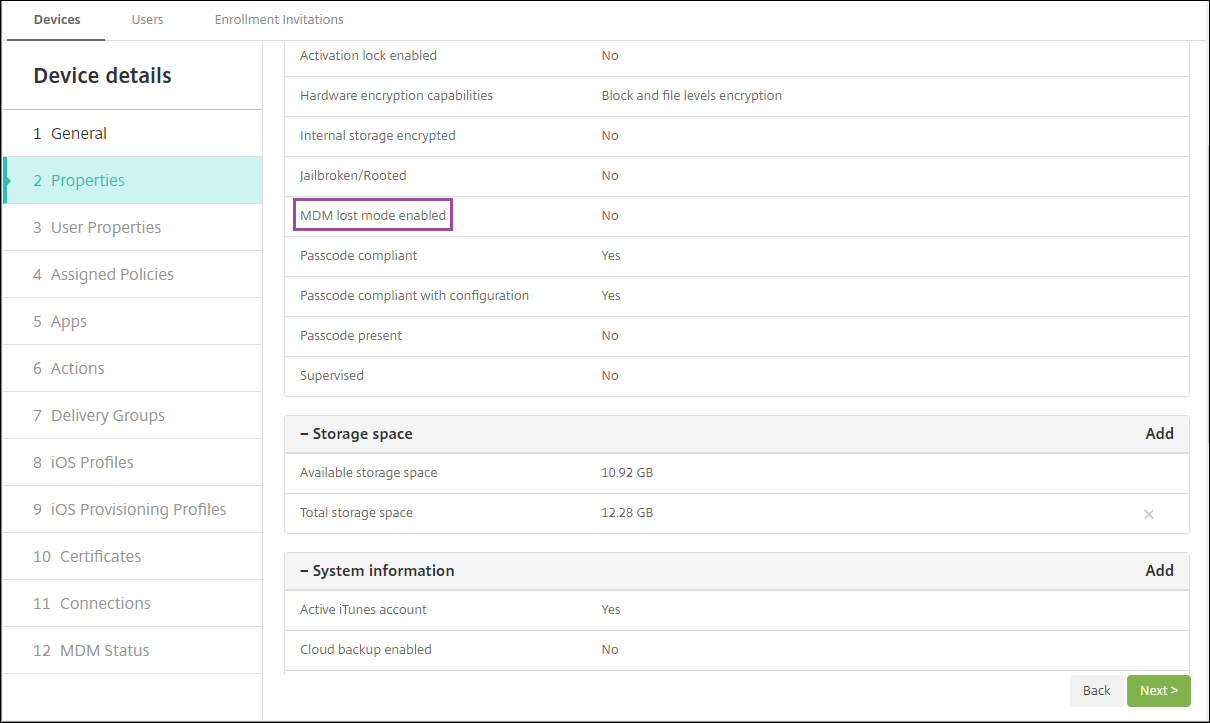
iOS 장치에서 XenMobile Server 분실 모드를 사용하는 경우 XenMobile Server 콘솔이 다음과 같이 변경됩니다.
- 구성 > 동작에서 동작 목록에 장치 해지, 장치를 선택적으로 초기화 및 장치를 완전히 초기화 자동화 동작이 포함되지 않습니다.
- 관리 > 장치에서 보안 동작 목록에 해지 및 장치 선택적 초기화 동작이 더 이상 포함되지 않습니다. 필요한 경우 보안 동작을 사용하여 전체 초기화를 수행할 수 있습니다.
보안 동작 화면의 메시지에 무엇을 입력하든지 관계없이 끝에 “iPad 분실”이라는 단어가 추가됩니다.
메시지를 비워 두고 전화 번호를 입력할 경우 장치 잠금 화면에 “소유자에게 통화”라는 메시지가 표시됩니다.
iOS 활성화 잠금 바이패스
활성화 잠금은 분실되거나 도난당한 장치의 재활성화를 방지하는 내 iPhone/iPad 찾기 기능입니다. 활성화 잠금은 누군가가 내 iPhone/iPad 찾기를 끄고 장치를 지우거나 장치를 재활성화하여 사용하려고 할 경우 사용자의 Apple ID와 암호를 요구합니다. 조직이 소유한 장치의 경우 예를 들어 장치를 재설정하거나 재할당하기 위해 활성화 잠금을 바이패스해야 합니다.
활성화 잠금을 사용하도록 설정하려면 XenMobile Server MDM 옵션 장치 정책을 구성하고 배포합니다. 그러면 사용자의 Apple 자격 증명이 없이도 XenMobile Server 콘솔에서 장치를 관리할 수 있습니다. 활성화 잠금의 Apple 자격 증명 요구 사항을 바이패스하려면 XenMobile Server 콘솔에서 활성화 잠금 바이패스 보안 동작을 실행합니다.
예를 들어 사용자가 분실된 휴대폰을 반환하거나 전체 초기화 전후에 장치를 설정하는 경우 Apple App Store 계정 자격 증명을 묻는 메시지가 표시될 때 XenMobile Server 콘솔에서 활성화 잠금 바이패스 보안 동작을 실행하여 이 단계를 바이패스할 수 있습니다.
활성화 잠금 바이패스를 위한 장치 요구 사항
- Apple Configurator 또는 Apple 배포 프로그램을 통해 감독됨
- iCloud 계정을 사용하여 구성됨
- 내 iPhone/iPad 찾기를 사용하도록 설정됨
- XenMobile Server에서 등록됨
- 활성화 잠금을 사용하도록 설정된 MDM 옵션 장치 정책이 장치에 배포됨
장치의 전체 초기화를 실행하기 전에 활성화 잠금을 바이패스하려면:
- 관리 > 장치에서 장치를 선택하고 보안을 클릭한 다음 활성화 잠금 바이패스를 클릭합니다.
- 장치를 초기화합니다. 장치 설정 중에 활성화 잠금 화면이 표시되지 않습니다.
장치의 전체 초기화를 실행한 후에 활성화 잠금을 바이패스하려면:
- 장치를 재설정하거나 초기화합니다. 장치 설정 중에 활성화 잠금 화면이 표시됩니다.
- 관리 > 장치에서 장치를 선택하고 보안을 클릭한 다음 활성화 잠금 바이패스를 클릭합니다.
- 장치에서 뒤로 단추를 누릅니다. 홈 화면이 나타납니다.
다음 사항에 유의하십시오.
- 사용자에게 내 iPhone/iPad 찾기를 끄지 말라고 일러 두십시오. 장치에서 전체 초기화를 수행하지 마십시오. 두 경우 모두 사용자에게 iCloud 계정 암호를 입력하라는 메시지가 표시됩니다. 계정 유효성 검사 후 모든 콘텐츠와 설정을 지운 다음 사용자에게 iPhone/iPad 활성화 화면이 표시되지 않습니다.
- 활성화 잠금 바이패스 코드가 생성되고 활성화 잠금을 사용하도록 설정한 장치의 경우 전체 초기화 후 iPhone/iPad 활성화 페이지를 바이패스할 수 없으면 XenMobile Server에서 장치를 삭제할 필요가 없습니다. 관리자 또는 사용자가 Apple 지원 팀에 연락하여 직접 장치의 차단을 해제할 수 있습니다.
- 하드웨어 인벤토리 중에 XenMobile Server는 장치에서 활성화 잠금 바이패스 코드를 쿼리합니다. 바이패스 코드를 사용할 수 있는 경우 장치가 해당 코드를 XenMobile Server에 전송합니다. 그런 다음 장치에서 바이패스 코드를 제거하려면 XenMobile Server 콘솔에서 활성화 잠금 바이패스 보안 동작을 전송합니다. 이때 장치의 차단을 해제하려면 XenMobile Server와 Apple에 바이패스 코드가 있어야 합니다.
- 활성화 잠금 바이패스 보안 동작은 Apple 서비스의 이용 가용성에 따라 달라집니다. 이 동작이 작동하지 않는 경우 다음과 같이 장치의 차단을 해제할 수 있습니다. 장치에서 수동으로 iCloud 계정의 자격 증명을 입력합니다. 또는 사용자 이름 필드를 비워 두고 암호 필드에 바이패스 코드를 입력합니다. 바이패스 코드를 조회하려면 관리 > 장치로 이동하여 장치를 선택하고 편집, 속성을 차례로 클릭합니다. 활성화 잠금 바이패스 코드는 보안 정보 아래에 있습니다.
